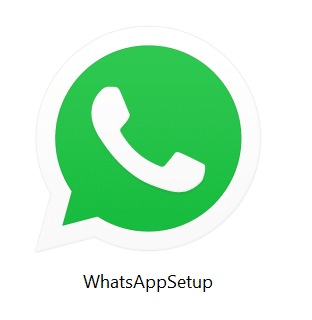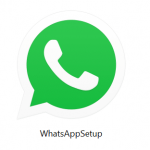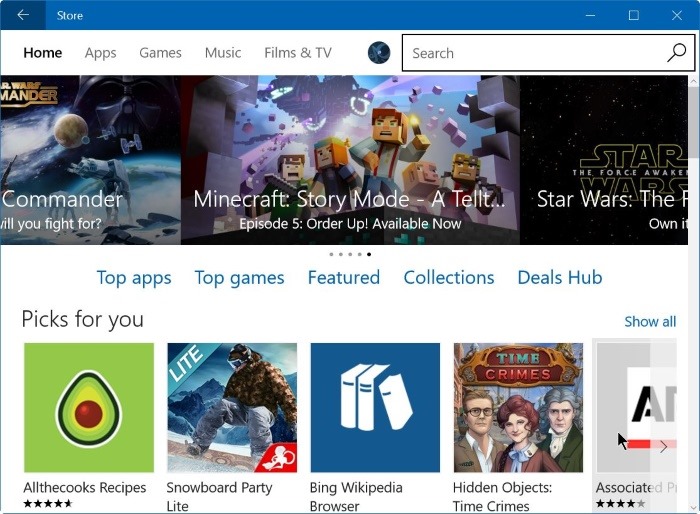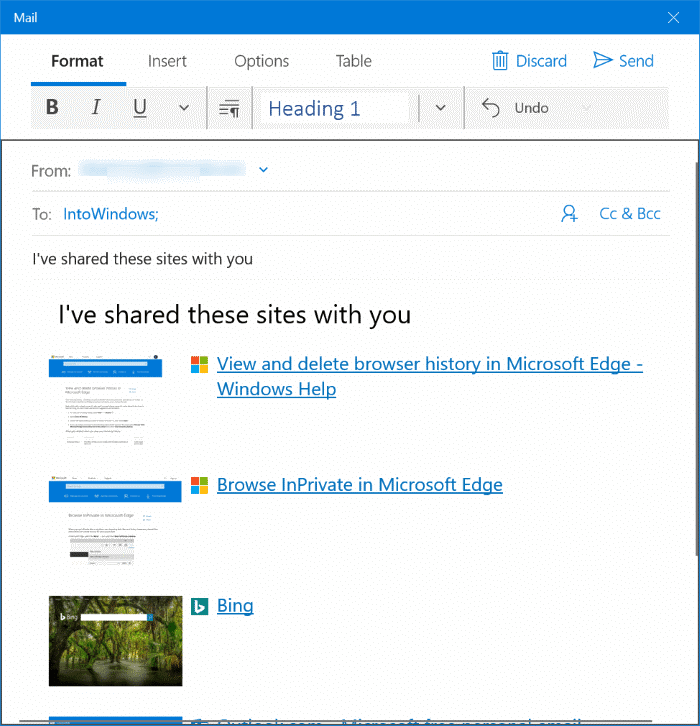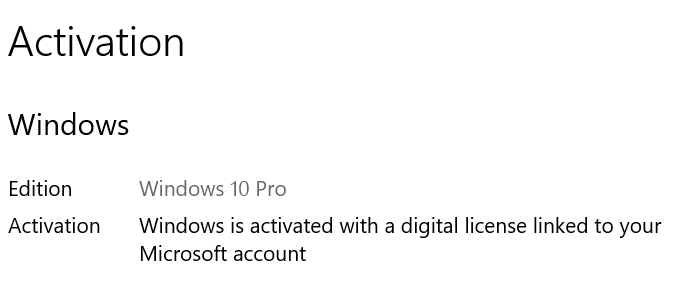De nombreux utilisateurs reçoivent le message “Le programme d’installation a échoué. Une erreur s’est produite lors de l’installation de l’application. Consultez le registre pour plus d’informations et contactez l’éditeur” lors de la tentative d’installation de l’application de bureau WhatsApp sur Windows 10 et Windows 8.
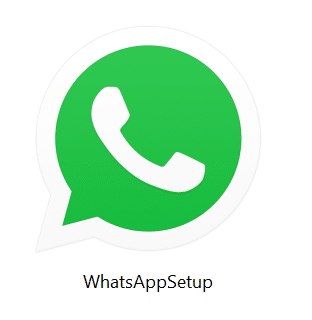
WhatsApp vient de lancer la version de bureau de l’application WhatsApp pour les systèmes d’exploitation Windows 10/8 et Mac. Avec cela, l’application de messagerie populaire est maintenant officiellement disponible sur tous les systèmes d’exploitation mobiles et informatiques populaires.
Des millions d’utilisateurs de PC sont enthousiasmés par ce nouveau lancement de WhatsApp et essaient d’installer le bureau WhatsApp sur Windows 10. Comme mentionné précédemment, de nombreux utilisateurs obtiennent, “L’installation a échoué. Une erreur s’est produite lors de l’installation de l’application. Consultez le journal d’installation pour plus d’informations et contactez l’auteur“Erreur lors du démarrage du fichier d’installation de WhatsApp.
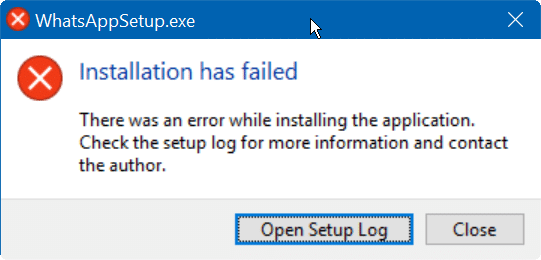
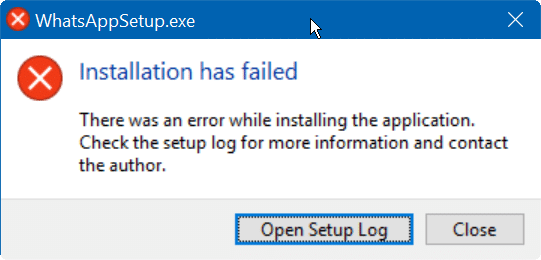
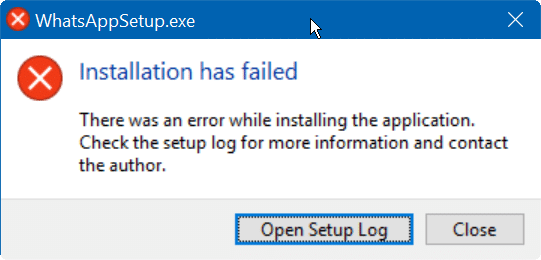
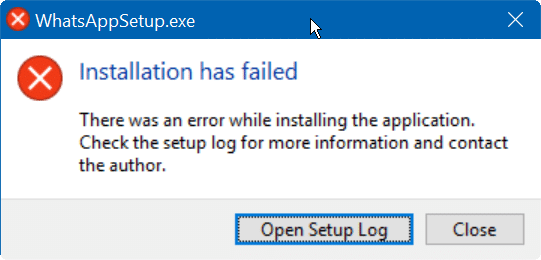
Si vous obtenez également l’erreur ci-dessus après avoir double-cliqué sur le fichier d’installation de bureau WhatsApp pour Windows, il est probable que vous essayez d’installer l’application de bureau WhatsApp sur Windows 10/8 32 bits ou x86.
WhatsApp n’est actuellement disponible que pour Windows x64
Oui, pour le moment, l’application de bureau WhatsApp n’est actuellement disponible que pour le type 64 bits ou x64 de Windows 10 et Windows 8. En d’autres termes, le fichier d’installation WhatsApp ne prend pas en charge le type 32 bits ou x86 de Windows 10 / 8 maintenant.
Ceux dont vous obtenez l’erreur d’installation en essayant d’installer le bureau WhatsApp sur Windows 10/8, confirment que vous utilisez Windows 64 bits ou x64 en vous référant à notre vérification si vous utilisez le guide Windows 10 32 bits ou 64 bits .
Bien qu’aucune information sur la prise en charge 32 bits ne soit disponible, nous nous attendons à ce que WhatsApp publie un programme d’installation compatible x86 / 32 bits dans les semaines à venir. Aucun développeur d’application ne peut se permettre d’ignorer le type de Windows 32 bits ou x86 car un grand pourcentage d’utilisateurs de PC exécutent toujours le type de Windows 32 bits ou x86.
Et si vous utilisez Windows 10/8 32 bits, n’oubliez pas que vous ne pouvez pas effectuer de mise à niveau directe de Windows 32 bits à 64 bits. Seule une installation propre est requise.
Quelle est la solution?
Eh bien, si vous utilisez Windows 10/8 32 bits, vous pouvez utiliser WhatsApp pour le Web officiel dans votre navigateur Web pour utiliser WhatsApp sur le bureau Windows. Reportez-vous à nos Comment utiliser WhatsApp Web sur Firefox / Chrome et Comment configurer WhatsApp Web sur le navigateur Edge dans Windows 10 pour des instructions détaillées.